Como desativar as visualizações de link no Outlook.com
Com as configurações padrão no email do Outlook.com, é mostrada uma visualização de uma página da Web vinculada sempre que você adiciona um hiperlink a um email que está compondo ou quando recebe um email com texto vinculado. Embora isso possa ser útil e algo que algumas pessoas gostam de usar, você pode preferir compor ou exibir links de uma maneira mais compacta.
Felizmente, essa configuração, chamada de visualização de link, é algo que você pode desativar quando estiver usando a versão do navegador do Outlook.com. Nosso tutorial abaixo mostrará onde encontrar e desativar essa configuração para que esse comportamento pare.
Como parar de exibir visualizações de links no Outlook.com
As etapas deste artigo foram realizadas na versão para desktop do Google Chrome. Outros navegadores da Web da área de trabalho também podem ser usados para executar essas etapas. Depois de concluir este guia, você terá alterado uma configuração na sua conta do Outlook.com para não ver mais as visualizações de um site ao exibir um link em uma mensagem de email. Você ainda poderá clicar em um link e visitar esse site, mas a visualização não será mais incluída no email.
Etapa 1: Entre na sua conta de email do Outlook.com.
Etapa 2: clique no ícone de roda dentada no canto superior direito da janela.

Etapa 3: selecione o link Visualizar configurações completas na parte inferior do menu.
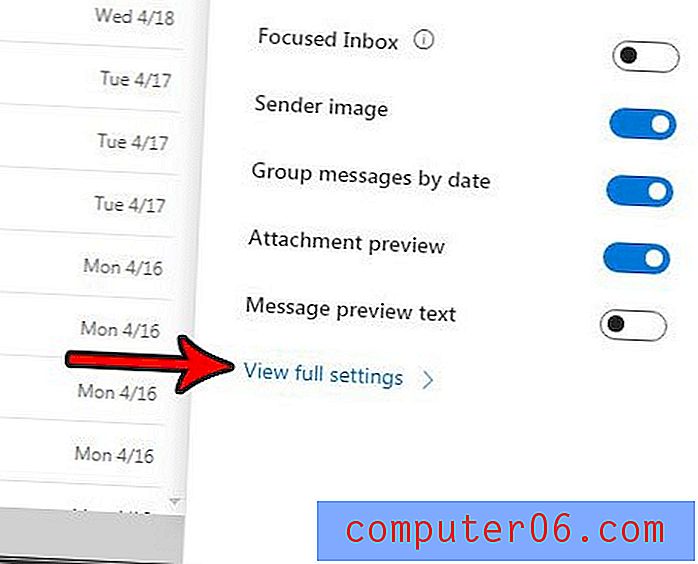
Etapa 4: escolha a opção Compor e responder na coluna central do menu.
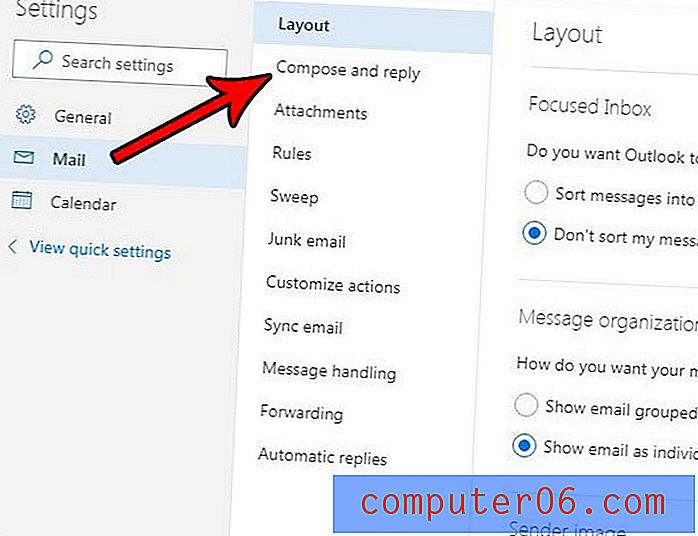
Etapa 5: role para a parte inferior do menu e clique na caixa à esquerda dos links de Visualização no email na seção Visualização de link do menu. Você pode clicar em Salvar no canto superior direito do menu para aplicar a alteração.
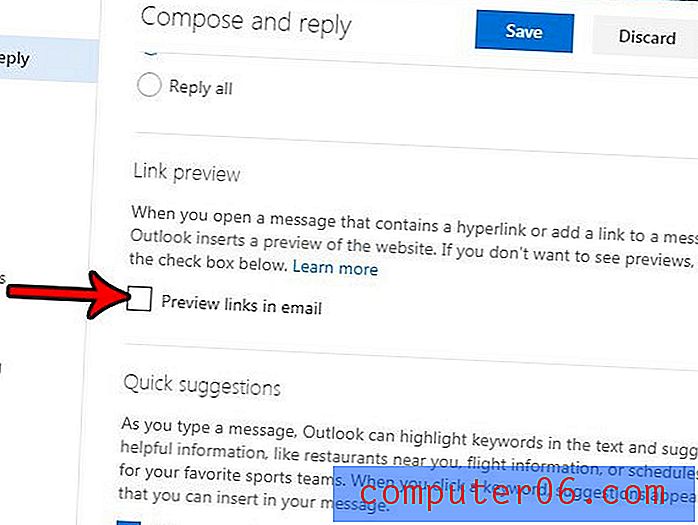
Este menu contém muitas opções diferentes para personalizar sua experiência com o email do Outlook.com. Descubra como habilitar um som de notificação, por exemplo, se desejar um alerta de áudio sempre que receber um novo email em uma janela aberta do Outlook.com.



